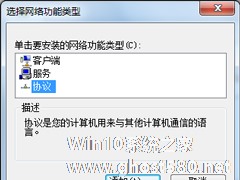-
Win7网络打印机找不到怎么办?Win7电脑无法识别到打印机怎么办?
- 时间:2024-11-23 18:40:30
大家好,今天Win10系统之家小编给大家分享「Win7网络打印机找不到怎么办?Win7电脑无法识别到打印机怎么办?」的知识,如果能碰巧解决你现在面临的问题,记得收藏本站或分享给你的好友们哟~,现在开始吧!
Win7网络打印机找不到怎么办?有些Win7用户在连接网络打印机时发现网络打印机搜索不到,导致驱动无法安装,这是怎么回事呢?出现这种情况,说明电脑无法识别到打印机,那么该如何解决网络打印机找不到的情况呢?这时候我们可以通过设置系统服务组件的方法来解决。下面小编就给大家分享Win7网络打印机找不到的解决办法。

Win7网络打印机找不到怎么办?
1、右击“计算机”,从弹出的菜单中选择“管理”项进入。

2、在打开的“计算机管理”窗口中,依次展开“服务和应用程序”-》“服务”,并在右击找到并双击“Print Spooler”项。

3、并在弹出的窗口中将“启动类型”设置为“自动”。

4、同时点击“启动”按钮来启用该服务。


5、经过以上设置之后,重启一下电脑,就可以解决网络打印机找不到的问题了。
上述便是Win7网络打印机找不到的解决办法,通过小编描述的方法解决后,大家就可以找到网络打印机了,也就可以安装驱动了。更多关于Win7网络打印机找不到的解决办法,大家还可以参考:《Win7打印机驱动无法安装的解决方法》
以上就是关于「Win7网络打印机找不到怎么办?Win7电脑无法识别到打印机怎么办?」的全部内容,本文讲解到这里啦,希望对大家有所帮助。如果你还想了解更多这方面的信息,记得收藏关注本站~
『★此文为Win10系统之家文②章,未经允许不得转载!』
相关文章
-

Win7网络打印机找不到怎么办?Win7电脑无法识别到打印机怎么办?
Win7网络打印机找不到怎么办?有些Win7用户在连接网络打印机时发现网络打印机搜索不到,导致驱动无法安装,这是怎么回事呢?出现这种情况,说明电脑无法识别到打印机,那么该如何解决网络打印机找不到的情况呢?这时候我们可以通过设置系统服务组件的方法来解决。下面小编就给大家分享Win7网络打印机找不到的解决办法。
Win7网络打印机找不到怎么办?
1、右击“计算机”... -

Win7共享打印机无法连接怎么办?无法连接共享打印机的解决方法
在办公场所都会去设置打印机,为了方便使用,会在局域网中设置打印机共享,这样在座位上就可以直接打印想要的文件。近来有用户反馈win7系统可以看见共享打印机,但是一直无法连接,这要怎么办?针对这种无法连接共享打印机的问题,小编就给大家讲解一下解决方法。
详细如下:
1、首先点击win7系统的开始控制面板打印机(开始设备和打印机);
2、然后选择“添加打... -

有些刚安装电脑的用户可能遇到个情况,Win7系统无法识别网络,任务栏出现未识别网络的提示,没法访问Internet,导致电脑无法上网。通常这类问题是你在安装系统时操作不当导致,也有可能是程序冲突。那么要如何修复这个问题呢?小编这里给大家介绍三种可以帮助你解决识别不了网络的方法。
一、网卡驱动问题
1、在桌面上鼠标右击计算机图标,选择属性。
2、选择... -
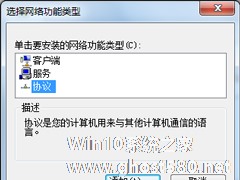
如今。网络这么的发达,都用的起网络来上网,看视频等等。可就最近,有Win7系统的用户,在使用电脑上网的时候,发现电脑的网络连接处,无缘无故出现未识别的网络,无Internet访问的情况,从而导致我们电脑连不上网。怎么办?遇到这样的问题,我们应该怎么去解决好呢?下面就由小编和大家说一下Win7电脑出现未识别的网络的解决方法。
步骤如下:
一、网卡驱动问题;
- Win7教程
-
-
操作系统排行榜
更多>> -
- Ghost Win8.1 64位 老机精简专业版 V2023.02
- 【老机专用】Ghost Win8 32位 免费精简版 V2022.01
- 【致敬经典】Ghost Windows8 64位 免激活正式版 V2021.08
- 微软Windows8.1 32位专业版免激活 V2023.05
- Windows11 22H2 (22621.1778) X64 游戏美化版 V2023.06
- Windows11 22H2 (22621.1778) X64 专业精简版 V2023.06
- 笔记本专用 Ghost Win10 64位 专业激活版(适用各种品牌) V2022.08
- GHOST WIN8 X86 稳定专业版(免激活)V2022.07
- Windows8.1 64位 免费激活镜像文件 V2022.07
- Windows 8.1 64位 极速纯净版系统 V2022
-
Win7教程排行榜
更多>>
- 热门标签
-